内容目录
- # 📚 什么是 HTML 布局? 📚
- • 1. HTML 布局的定义
- • 2. HTML 布局的作用
- # 🛠️ 常用的 HTML 布局技术 🛠️
- • 1. 块级元素和内联元素
- —— 1.1 块级元素
- —— 1.2 内联元素
- • 2. 常用布局方法
- —— 2.1 浮动布局
- —— 2.2 弹性布局(Flexbox)
- —— 2.3 网格布局(Grid)
- • 3. 响应式布局
- # 📊 HTML 布局的最佳实践 📊
- • 1. 使用语义化标签
- • 2. 保持代码简洁
- • 3. 使用类和 ID
- • 4. 响应式设计
- # ❗ 常见问题与解决方案 ❗
- • 问题1:布局重叠
- • 问题2:响应式设计不正确
- • 问题3:浮动元素布局问题
- • 问题4:弹性布局和网格布局不生效
- • 问题5:代码冗余
- # 📚 总结 📚
HTML 布局是网页设计的基础,通过合理使用 HTML 标签和 CSS 样式,可以创建出既美观又高效的网页结构。本文将详细介绍 HTML 布局的基本概念、常用技术及其用法,并提供一些常见问题的解决方案,帮助你更好地进行网页布局。
📚 什么是 HTML 布局? 📚
1. HTML 布局的定义
HTML 布局是指通过 HTML 标签和 CSS 样式来组织和排列网页内容,使其在不同的设备上都能呈现出良好的视觉效果和用户体验。
2. HTML 布局的作用
- 组织内容:将相关的内容分组,提高代码的可读性和可维护性。
- 提升视觉效果:通过合理的布局和样式,使网页更加美观和吸引人。
- 优化用户体验:确保网页在不同设备上都能良好显示,提高用户的浏览体验。
🛠️ 常用的 HTML 布局技术 🛠️
1. 块级元素和内联元素
1.1 块级元素
- 定义:块级元素在页面中独占一行,可以包含其他块级元素和内联元素。
- 常见块级元素:
<div>、<p>、<h1>~<h6>、<ul>、<ol>、<li>、<table>、<form>等。
1.2 内联元素
- 定义:内联元素在页面中与其他元素并排显示,不能包含块级元素。
- 常见内联元素:
<span>、<a>、<img>、<strong>、<em>等。
2. 常用布局方法
2.1 浮动布局
- 定义:通过
float属性使元素向左或向右浮动,实现多列布局。 - 示例:
<style>
.container {
overflow: hidden; /* 清除浮动 */
}
.column {
float: left;
width: 33.33%;
padding: 10px;
}
</style>
<div class="container">
<div class="column">
<h2>栏目一</h2>
<p>这是栏目一的内容。</p>
</div>
<div class="column">
<h2>栏目二</h2>
<p>这是栏目二的内容。</p>
</div>
<div class="column">
<h2>栏目三</h2>
<p>这是栏目三的内容。</p>
</div>
</div>2.2 弹性布局(Flexbox)
- 定义:通过
display: flex属性使容器内的元素按照弹性盒模型进行布局。 - 示例:
<style>
.container {
display: flex;
justify-content: space-between;
}
.column {
flex: 1;
padding: 10px;
}
</style>
<div class="container">
<div class="column">
<h2>栏目一</h2>
<p>这是栏目一的内容。</p>
</div>
<div class="column">
<h2>栏目二</h2>
<p>这是栏目二的内容。</p>
</div>
<div class="column">
<h2>栏目三</h2>
<p>这是栏目三的内容。</p>
</div>
</div>2.3 网格布局(Grid)
- 定义:通过
display: grid属性使容器内的元素按照网格模型进行布局。 - 示例:
<style>
.container {
display: grid;
grid-template-columns: repeat(3, 1fr);
gap: 10px;
}
.column {
padding: 10px;
}
</style>
<div class="container">
<div class="column">
<h2>栏目一</h2>
<p>这是栏目一的内容。</p>
</div>
<div class="column">
<h2>栏目二</h2>
<p>这是栏目二的内容。</p>
</div>
<div class="column">
<h2>栏目三</h2>
<p>这是栏目三的内容。</p>
</div>
</div>3. 响应式布局
- 定义:通过媒体查询(
@media)和灵活的布局技术,使网页在不同设备上都能良好显示。 - 示例:
<style>
.container {
display: flex;
flex-wrap: wrap;
justify-content: space-between;
}
.column {
flex: 1;
padding: 10px;
}
@media (max-width: 768px) {
.column {
flex: 100%;
margin-bottom: 20px;
}
}
</style>
<div class="container">
<div class="column">
<h2>栏目一</h2>
<p>这是栏目一的内容。</p>
</div>
<div class="column">
<h2>栏目二</h2>
<p>这是栏目二的内容。</p>
</div>
<div class="column">
<h2>栏目三</h2>
<p>这是栏目三的内容。</p>
</div>
</div>📊 HTML 布局的最佳实践 📊
1. 使用语义化标签
- 建议:使用语义化的标签,如
<header>、<nav>、<main>、<aside>、<footer>等,提高代码的可读性和可维护性。 - 示例:
<header>
<h1>网站标题</h1>
</header>
<nav>
<ul>
<li><a href="#">首页</a></li>
<li><a href="#">关于我们</a></li>
<li><a href="#">联系我们</a></li>
</ul>
</nav>
<main>
<article>
<h2>文章标题</h2>
<p>这是文章的内容。</p>
</article>
</main>
<aside>
<h2>侧边栏</h2>
<p>这是侧边栏的内容。</p>
</aside>
<footer>
<p>版权所有 © 2023</p>
</footer>2. 保持代码简洁
- 建议:尽量保持 HTML 代码简洁,避免冗余和重复的标签。
- 示例:
<div class="header">
<h1>网站标题</h1>
</div>3. 使用类和 ID
- 建议:合理使用类(
class)和 ID(id)选择器,提高样式的复用性和可维护性。 - 示例:
<div class="header">
<h1>网站标题</h1>
</div>
<style>
.header {
background-color: #f2f2f2;
padding: 10px;
text-align: center;
}
</style>4. 响应式设计
- 建议:使用响应式设计,使网页在不同设备上都能良好显示。
- 示例:
<style>
.header {
background-color: #f2f2f2;
padding: 10px;
text-align: center;
}
.content {
display: flex;
flex-wrap: wrap;
justify-content: space-between;
}
.sidebar {
width: 100%;
background-color: #ddd;
padding: 10px;
order: 2;
}
.main {
width: 100%;
padding: 10px;
order: 1;
}
@media (min-width: 768px) {
.sidebar {
width: 200px;
order: 1;
}
.main {
flex: 1;
order: 2;
}
}
.footer {
background-color: #f2f2f2;
padding: 10px;
text-align: center;
}
</style>
<header>
<h1>网站标题</h1>
</header>
<div class="content">
<div class="sidebar">
<h2>侧边栏</h2>
<p>这是侧边栏的内容。</p>
</div>
<div class="main">
<h2>主要内容</h2>
<p>这是主要内容的内容。</p>
</div>
</div>
<footer>
<p>版权所有 © 2023</p>
</footer>❗ 常见问题与解决方案 ❗
问题1:布局重叠
- 解决方案:
- 检查 CSS 样式中的定位和尺寸设置是否正确。
- 使用
margin和padding调整元素之间的间距。 - 使用浏览器的开发者工具检查页面元素,找出问题所在。
问题2:响应式设计不正确
- 解决方案:
- 检查媒体查询的条件是否正确。
- 确认媒体查询中的样式是否正确设置。
- 使用浏览器的开发者工具检查不同屏幕尺寸下的显示效果,找出问题所在。
问题3:浮动元素布局问题
- 解决方案:
- 使用
clear属性清除浮动。 - 使用伪类
::after清除浮动。 - 示例:
.container::after {
content: "";
display: table;
clear: both;
}问题4:弹性布局和网格布局不生效
- 解决方案:
- 检查
display属性是否正确设置。 - 确认容器和子元素的样式是否正确设置。
- 使用浏览器的开发者工具检查页面元素,找出问题所在。
问题5:代码冗余
- 解决方案:
- 使用类和 ID 选择器,提高样式的复用性和可维护性。
- 重构代码,去除冗余的标签和样式。
- 使用浏览器的开发者工具检查页面元素,确保代码简洁。
📚 总结 📚
通过本文的介绍,你应该能够初步掌握 HTML 布局的基本概念、常用技术及其用法,并能够解决一些常见的问题。希望本文能帮助你更好地进行网页布局,打造高效美观的网页结构,提升网页的可读性和用户体验。
如果你有任何疑问或遇到问题,欢迎留言交流。🌟 HTML 布局,打造高效美观的网页结构!🌟
© 版权声明
文章版权归作者所有,未经允许请勿转载。
THE END












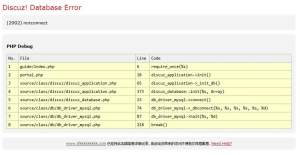
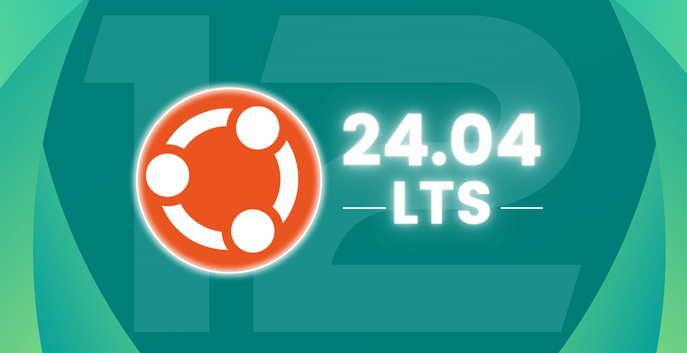






























暂无评论内容